PowerCFG का उपयोग करके प्रदर्शन के लिए पावर कॉन्फ़िगरेशन बदलें
जब आप सिस्टम ट्रे पर बैटरी आइकन पर क्लिक करते हैं तो विंडोज 10 एक अंतर्निहित पावर मोड नियंत्रण प्रदान करता है। (Power)यह एक स्लाइडर है जो कंप्यूटर को सर्वश्रेष्ठ(Best) बैटरी जीवन, बेहतर(Better) प्रदर्शन और सर्वश्रेष्ठ(Best) प्रदर्शन के बीच तुरंत धक्का दे सकता है। इस सेटिंग को powercfg कमांड का उपयोग करके भी बदला जा सकता है । यह गाइड दिखाएगा कि आप विंडोज़ में पावरसीएफजी का उपयोग करके प्रदर्शन के लिए पावर(Power) कॉन्फ़िगरेशन को कैसे बदल सकते हैं ।
(Change Power)PowerCFG का उपयोग करके प्रदर्शन के लिए (PowerCFG)पावर कॉन्फ़िगरेशन बदलें
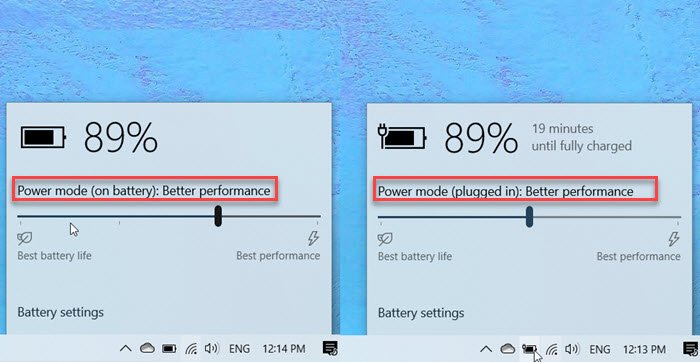
इन आदेशों को एक उन्नत कमांड प्रॉम्प्ट या पावर शेल(Power Shell.) पर निष्पादित किया जा सकता है । पावर(Power) या एसी चालू होने पर , स्लाइडर में तीन मोड उपलब्ध होते हैं—बेहतर बैटरी जीवन(Battery Life) , संतुलित(Balanced) और सर्वश्रेष्ठ(Best) प्रदर्शन।
powercfg /setactive 961CC777-2547-4F9D-8174-7D86181b8A7A #Better Battery Life
powercfg /setactive 381B4222-F694-41F0-9685-FF5BB260DF2E #Balanced
powercfg /setactive DED574B5-45A0-4F42-8737-46345C09C238 #Best Performance
हालाँकि, जब DC या बैटरी पर, आपके पास चार मोड होते हैं-
- सबसे अच्छा प्रदर्शन,
- बेहतर प्रदर्शन,
- बेहतर बैटरी, और
- बेस्ट बैटरी लाइफ।
जबकि पहले तीन ठीक वैसे ही रहते हैं जैसे प्लग इन करते हैं, यहां अतिरिक्त योजना बैटरी सेवर(Battery Saver) है । जब इस मोड में, Windows सुविधाएँ अक्षम होती हैं, थ्रॉटल हो जाती हैं, या अलग तरह से व्यवहार करती हैं। स्क्रीन(Screen) की ब्राइटनेस भी कम हो जाती है।
जबकि बैटरी स्लाइडर आसानी से उपलब्ध है, powercfg कमांड का उपयोग करना बिजली उपयोगकर्ताओं के लिए आसान होगा। आप बैच फ़ाइल बनाना और उसे डेस्कटॉप पर तैयार रखना चुन सकते हैं। आप इसमें एक शॉर्टकट भी जोड़ सकते हैं और इसे तुरंत चला सकते हैं।
यदि आप बैटरी पर हैं लेकिन ठोस प्रदर्शन चाहते हैं, तो आपको सर्वश्रेष्ठ प्रदर्शन मोड पर स्विच करने की आवश्यकता है। कभी-कभी जब आप भारी एप्लिकेशन का उपयोग कर रहे होते हैं, तो संतुलित दृष्टिकोण काम नहीं कर सकता है, और चूंकि संतुलित या निचले मोड प्रोसेसर को थ्रॉटल करते हैं, इसलिए यह आवश्यक हो जाता है।
(Make)उनका बुद्धिमानी से उपयोग करना सुनिश्चित करें क्योंकि यह लंबे समय में बैटरी जीवन को प्रभावित करेगा।(the battery life)
Related posts
Windows 11/10 में PowerCFG टूल का उपयोग करके मल्टीमीडिया सेटिंग्स बदलें
PowerCFG का उपयोग करके वायरलेस एडेप्टर पावर-सेविंग मोड बदलें
Windows 10 में PowerCFG कमांड लाइन का उपयोग करके स्लीप टाइमआउट बदलें
सेट करें कि जब आप PowerCFG का उपयोग करके लैपटॉप का ढक्कन बंद करते हैं तो क्या होता है
PowerCFG का उपयोग करके बैटरी चालू होने पर प्रोसेसर की पावर स्थिति बदलें
क्या मुझे रात में विंडोज पीसी को सोना, हाइबरनेट या शट डाउन करना चाहिए?
विंडोज 11/10 . में बैटरी ड्रेन की समस्या को कैसे ठीक करें
विंडोज 11/10 पर आधुनिक स्टैंडबाय में रहते हुए नेटवर्क कनेक्शन सक्षम करें
UI वर्कफ़्लो बनाने के लिए Microsoft Power Automate Desktop का उपयोग कैसे करें
चुनें कि लैपटॉप का ढक्कन बंद करने से क्या होता है: शटडाउन, हाइबरनेट, स्लीप
अपने पीसी की कुल बिजली खपत को कैसे मापें
लैपटॉप के ढक्कन को बंद करके बाहरी मॉनिटर का उपयोग कैसे जारी रखें
विंडोज 11/10 में बैटरी सेवर को कैसे सक्षम या अक्षम करें
विंडोज 11/10 में लैपटॉप लिड ओपन एक्शन कैसे बदलें
बैटरी पावर पर होने पर सर्वर से बैकग्राउंड सिंक को कैसे निष्क्रिय करें
बिजली आपूर्ति वाट क्षमता की गणना करने के लिए ऑनलाइन बिजली आपूर्ति कैलकुलेटर
विंडोज 11/10 पर डिवाइस मैनेजर में पावर मैनेजमेंट टैब गायब है
विंडोज 11/10 में निर्दिष्ट समय के बाद स्क्रीन बंद नहीं होगी
बैटरी पावर पर चलते समय सुरक्षा इंटेलिजेंस अपडेट अक्षम करें
विंडोज 11/10 में पावर प्लान कैसे डिलीट करें
